Insertion de feuilles et de pages de chapitre (feuilles insérées)
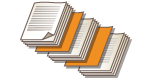 | Vous pouvez insérer des feuilles entre les pages de contenu. Par exemple, quand vous faites une grande quantité de copies, vous pouvez facilement vérifier le nombre de feuilles de sortie en insérant du papier de couleur toutes les 50 pages. Les feuilles insérées peuvent être utilisées comme des pages de chapitre si vous imprimez dessus. |
 |
Vous pouvez spécifier l'intervalle pour la feuille d'insertion entre 1 et 30 000 pages. Vous pouvez insérer jusqu'à 100 feuilles de la feuille d'insertion et la page de chapitre. |
Insertion de feuilles
Spécifiez la page pour insérer les feuilles, définissez le nombre de feuilles et sélectionnez si vous imprimez sur les feuilles.
 |
Quand vous insérez des types spéciaux de papier comme du papier épais, assurez-vous de définir correctement le format et le type de papier avant l'opération. Spécification du format et du type de papier |
1
Chargez le papier utilisé pour l'insertion des feuilles. Chargement du papier
2
Mettez l'original en place. Placement des originaux
3
Appuyez sur <Copie>. Écran <Accueil>
4
Appuyez sur <Options> sur l'écran des fonctions de base du mode Copie. Ecran des fonctions de base du mode Copie
5
Appuyez sur <Intercalaires>.
6
Appuyez sur <Feuilles>  <Ajouter>.
<Ajouter>.
 <Ajouter>.
<Ajouter>.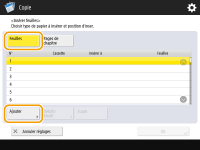
7
Spécifiez la page pour insérer la feuille.
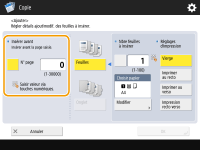
Saisissez la page où insérer la feuille en utilisant le clavier numérique. Par exemple, quand vous copiez 100 pages, si vous voulez insérer la feuille après la 50ème page, saisissez "51".
8
Spécification des paramètres détaillés.
Appuyez sur <Modifier> dans <Choisir papier> et sélectionnez le papier à insérer.
Pour insérer deux ou plusieurs feuilles, appuyez sur <Nbre feuilles à insérer> et saisissez le nombre de feuilles à l'aide des touches numériques.
Pour imprimer sur les feuilles, sélectionnez <Imprimer au recto>, <Imprimer au verso>, ou <Impression recto verso> dans <Réglages d'impression>.
9
Appuyez sur <OK>.
L'écran revient à l'écran de l'étape 5, et le réglage que vous avez spécifié s'affiche sur la première ligne de la liste.
 Insertion de la feuille dans une autre page
Insertion de la feuille dans une autre page
Sélectionnez la seconde ligne dans la liste, appuyez sur <Ajouter> et répétez les étapes 6 à 8.
 Modification ou suppression de la feuille
Modification ou suppression de la feuille
Sélectionnez la feuille dans la liste, appuyez sur <Détails/Modification> ou <Supprimer>.
10
Appuyez sur <OK>  <Fermer>.
<Fermer>.
 <Fermer>.
<Fermer>.11
Appuyez sur  (Start).
(Start).
 (Start).
(Start).Le processus de copie commence.
 |
Si vous insérez une feuille sans imprimer dessus, elle n'est pas comptabilisée dans le nombre de copies. Si vous imprimez sur la feuille, elle est comptabilisée dans le nombre de copies. Ajout d'un titre de chapitreEn utilisant la fonction pour imprimer sur la feuille, vous pouvez insérer les pages du chapitre dans des essais, rapports, etc. Incluez l'original à imprimer sur la page du chapitre dans l'original. Si vous ne copiez rien au verso de la page du chapitre et que vous la laissez vide, sélectionnez <Pages de chapitre> à l'étape 5. Vous n'avez pas besoin de configurer <Réglages d'impression> car <Pages de chapitre> est défini pour imprimer uniquement d'un côté par défaut. |